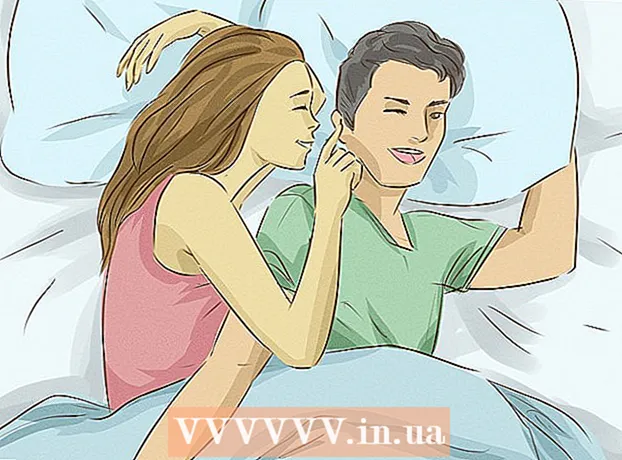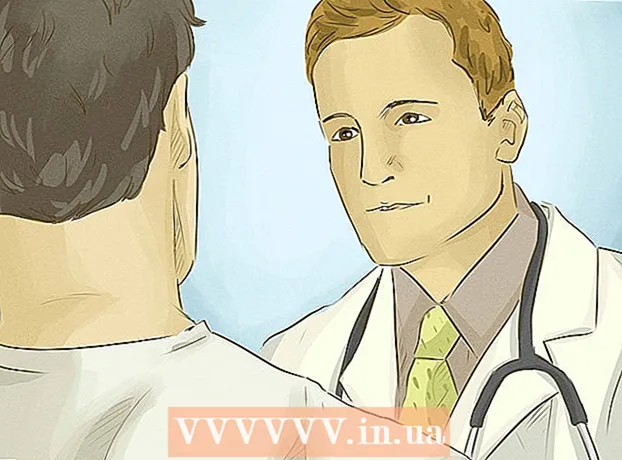Yazar:
Helen Garcia
Yaratılış Tarihi:
20 Nisan 2021
Güncelleme Tarihi:
1 Temmuz 2024

İçerik
- adımlar
- Yöntem 1/3: Denetim Masasını Kullanma
- Yöntem 2/3: Karakter Tablosunu Kullanma
- Yöntem 3/3: ALT Kodlarını Kullanma
- İpuçları
- Uyarılar
İngilizce dışındaki Batı Avrupa dillerinde bilgi girmeniz gerekiyorsa, özel karakterler ve aksan yazmanız gerekecektir. Bazı tanıdık örnekler: Almanca çift noktalı harfler (ü) ve eszet veya akut S (ß), Fransızca ve Portekizce'de cedil (ç), İspanyolca'da tilde (ñ), aksan (ó, à, ê) ve bitişik harfler (æ) bütününde . İşte bu ek karakterleri Windows'ta hızlı ve rahat bir şekilde girmek için bir ABD klavye düzeni ayarlamanıza yardımcı olacak bir kılavuz.
adımlar
Yöntem 1/3: Denetim Masasını Kullanma
 1 Denetim Masası'na gidin ve Bölge ve Dil Seçenekleri'ne tıklayın.
1 Denetim Masası'na gidin ve Bölge ve Dil Seçenekleri'ne tıklayın. 2 Dil sekmesine tıklayın ve Metin hizmetlerinin altında "ayrıntılar"a tıklayın. Yüklü ve kullanılabilir dillerin listesini içeren yeni bir pencere açılacaktır.
2 Dil sekmesine tıklayın ve Metin hizmetlerinin altında "ayrıntılar"a tıklayın. Yüklü ve kullanılabilir dillerin listesini içeren yeni bir pencere açılacaktır.  3 İsterseniz, İngilizce ABD klavye düzenini listeden kaldırın. Listede vurgulayın ve Kaldır düğmesine tıklayın. Alternatif olarak, aynı anda birden fazla klavyeye (giriş dili) sahip olabilirsiniz. (Örneğin, gösterilen yapılandırma Yunanca ve Dvorak klavyelerini içerir). Birden fazla klavye için, tercih ettiğiniz varsayılan klavyeyi seçebilirsiniz. Seçili klavyeler arasında geçiş yapmak için bir klavye kısayolu da tanımlayabilirsiniz.
3 İsterseniz, İngilizce ABD klavye düzenini listeden kaldırın. Listede vurgulayın ve Kaldır düğmesine tıklayın. Alternatif olarak, aynı anda birden fazla klavyeye (giriş dili) sahip olabilirsiniz. (Örneğin, gösterilen yapılandırma Yunanca ve Dvorak klavyelerini içerir). Birden fazla klavye için, tercih ettiğiniz varsayılan klavyeyi seçebilirsiniz. Seçili klavyeler arasında geçiş yapmak için bir klavye kısayolu da tanımlayabilirsiniz.  4 Başka bir dil eklemek istiyorsanız, Ekle düğmesini tıklayın.
4 Başka bir dil eklemek istiyorsanız, Ekle düğmesini tıklayın. 5 İlk dili İngilizce (ABD) seçin. Altındaki ikinciye tıklayın ve Amerika Birleşik Devletleri'ni (Uluslararası) bulun.
5 İlk dili İngilizce (ABD) seçin. Altındaki ikinciye tıklayın ve Amerika Birleşik Devletleri'ni (Uluslararası) bulun.  6 Tamam'ı ve tekrar Tamam'ı tıklayın ve işte bu! Bu artık klavyeniz:
6 Tamam'ı ve tekrar Tamam'ı tıklayın ve işte bu! Bu artık klavyeniz: 7 Bu klavyeyi kullanmak için, küçük farklılıklarla benzer olduğunu lütfen unutmayın. Örneğin, [`] tuşuna (1'in yanında) bastığınızda, yalnızca ters tiki [`] yazdırır. Ancak, [`] tuşuna ve ardından bir sesli harfe (o gibi) basarsanız, ò alırsınız. Giriş
7 Bu klavyeyi kullanmak için, küçük farklılıklarla benzer olduğunu lütfen unutmayın. Örneğin, [`] tuşuna (1'in yanında) bastığınızda, yalnızca ters tiki [`] yazdırır. Ancak, [`] tuşuna ve ardından bir sesli harfe (o gibi) basarsanız, ò alırsınız. Giriş - [`] ve [o] => ò verir
- ['] Ve [o] => ó verir
 8 SHIFT tuşuna basarak daha fazla seçenek bulun:
8 SHIFT tuşuna basarak daha fazla seçenek bulun:- [~], [^] ve ["] da aksan olarak çalışır.
- [~] ve [o] => õ verir (~ (~ İspanyolca ñ veya Portekizce ã için de kullanılır)
- [^] ve [o] => ô verir
- ["] ve [o] => ö verir
 9 Alt-Gr kullanmayı öğrenin. Bu klavye düzeninde Alt-Gr - sağ taraftaki Alt tuşunun yerini alır. Alt, "alternative" in kısaltmasıdır. Aşağıdaki klavye düzenini elde etmek için tıklayın:
9 Alt-Gr kullanmayı öğrenin. Bu klavye düzeninde Alt-Gr - sağ taraftaki Alt tuşunun yerini alır. Alt, "alternative" in kısaltmasıdır. Aşağıdaki klavye düzenini elde etmek için tıklayın: - Alternatif semboller şunları içerir:
¡ ² ³ ¤ € ¼ ½ ‘ ’ ¥ ×
ä å é ® þ ü ú í ó ö « »
á ß ð ø æ © ñ µ ç ¿
- Alternatif semboller şunları içerir:
 10 Gerekli değil: Yine de ţ, ş, ă, ą, ł veya ☏, ☼, ♂ vb. gibi başka Unicode karakterleri oluşturmak istiyorsanız. Ücretsiz JLG Genişletilmiş Klavye Düzeni yazılımını kurun, ardından yukarıdaki adımları tekrarlayın, şu hariç: ABD Uluslararası klavye düzenini seçmek yerine klavyeyi seçin ABD (JLGv11)... 1000'den fazla Unicode karakteri yalnızca bu seviye için tasarlanmıştır.
10 Gerekli değil: Yine de ţ, ş, ă, ą, ł veya ☏, ☼, ♂ vb. gibi başka Unicode karakterleri oluşturmak istiyorsanız. Ücretsiz JLG Genişletilmiş Klavye Düzeni yazılımını kurun, ardından yukarıdaki adımları tekrarlayın, şu hariç: ABD Uluslararası klavye düzenini seçmek yerine klavyeyi seçin ABD (JLGv11)... 1000'den fazla Unicode karakteri yalnızca bu seviye için tasarlanmıştır.
Yöntem 2/3: Karakter Tablosunu Kullanma
 1 Başlat menüsüne gidin. Windows Vista kullanıyorsanız, arama çubuğuna "charmap" yazın. Windows'un daha eski bir sürümünü kullanıyorsanız, metin kutusunda "Çalıştır"ı tıklayın, "charmap" yazın. Enter'a bas
1 Başlat menüsüne gidin. Windows Vista kullanıyorsanız, arama çubuğuna "charmap" yazın. Windows'un daha eski bir sürümünü kullanıyorsanız, metin kutusunda "Çalıştır"ı tıklayın, "charmap" yazın. Enter'a bas  2 Yazı tipi ve yazı tipi boyutunun listelendiği bir açılır pencere ("Karakter Haritası" uygulaması) ve aşağıda kayan bir alan ızgarası (her biri bir karakter) görünür. İstediğiniz sembolü bulana kadar ilerleyin. Sembole tıklayın. Kopyalamak için Ctrl> -C'ye basın veya ızgaranın altındaki metin kutusuna eklemek için üzerine çift tıklayın ve ardından "kopyala" düğmesine basın. Bilgileri girdiğiniz programa gidin ve yapıştırmak için Ctrl> -V tuşlarına basın.
2 Yazı tipi ve yazı tipi boyutunun listelendiği bir açılır pencere ("Karakter Haritası" uygulaması) ve aşağıda kayan bir alan ızgarası (her biri bir karakter) görünür. İstediğiniz sembolü bulana kadar ilerleyin. Sembole tıklayın. Kopyalamak için Ctrl> -C'ye basın veya ızgaranın altındaki metin kutusuna eklemek için üzerine çift tıklayın ve ardından "kopyala" düğmesine basın. Bilgileri girdiğiniz programa gidin ve yapıştırmak için Ctrl> -V tuşlarına basın.  3 Bittiğinde, Karakter Haritası penceresini kapatın.
3 Bittiğinde, Karakter Haritası penceresini kapatın.
Yöntem 3/3: ALT Kodlarını Kullanma
 1 Çoğu Batı Avrupa karakteri 256 karakterlik ANSI standardı içindedir.
1 Çoğu Batı Avrupa karakteri 256 karakterlik ANSI standardı içindedir.- Karakter Haritasında (yukarıya bakın), é gibi aksanlı bir karaktere tıklarsanız bir kod görürsünüz (bu örnekte "Alt + 0233").
 2 Bu karakteri doğrudan girmek için: Klavyenizde NumLock'un etkin olduğundan emin olun. "0" ile başlayan dört basamaklı bir kod yazana kadar sol Alt tuşunu bırakmadan basılı tutun. (é durumunda, bu "0233" olacaktır.)
2 Bu karakteri doğrudan girmek için: Klavyenizde NumLock'un etkin olduğundan emin olun. "0" ile başlayan dört basamaklı bir kod yazana kadar sol Alt tuşunu bırakmadan basılı tutun. (é durumunda, bu "0233" olacaktır.)  3 Diller arasında sık sık geçiş yapıyorsanız veya yalnızca birkaç aksanlı karaktere ihtiyacınız varsa, bu, kod sayfalarını değiştirmenin en hızlı yolu olabilir.
3 Diller arasında sık sık geçiş yapıyorsanız veya yalnızca birkaç aksanlı karaktere ihtiyacınız varsa, bu, kod sayfalarını değiştirmenin en hızlı yolu olabilir.
İpuçları
- Bu bükülmüş, aksanlı düğmeler yararlı şeylerdir, ancak yalnızca ["] girmek istiyorsanız, bir sonraki harfle birleşmemesi için ondan sonra bir boşluk basmanız gerektiğini unutmayın (örneğin," At "karşı. Ät ").
- Diğer tuşları kaçırıyorsanız, harf(ler) için Alt + kodunu öğrenmeniz veya yabancı bir klavye satın almanız veya geliştirici sitesinden Microsoft'un Özel klavye düzeni oluşturucusunu indirmeniz gerekir. Alt kodunu kullanmak için sayı girerken Alt tuşunu basılı tutun. Örneğin Alt + 165 => ñ verir.
- Yunanca veya Rusça gibi İngilizce olmayan tüm karakterlerden oluşan bir dilde bilgi girmek istiyorsanız, bu klavyeyi kurmak ve isterseniz İngilizce ile bu diğer dil arasında geçiş yapmak için bir tuş kombinasyonu seçmek daha iyidir. .
- Gördüğünüz gibi, bu klavye düzeni, Fransızca, İspanyolca, Almanca, Danca, Eski İngilizce, İsveççe, Portekizce ve daha fazlası dahil olmak üzere Batı Avrupa dilleri için kullanılan harflerin çoğunu içerir. Ayrıca euro (€), yen (¥), ortak dünya para birimi sembolü (¤) gibi dünya para birimi sembollerini de girebilirsiniz.
- Bu karakterlerden bazılarının başka harflerle değiştirilebileceğini unutmayın. "ß" ==> "ss" ile değiştirilebilir, "ä" ==> "ae" ile değiştirilebilir, "ë" ==> "ee" ile değiştirilebilir, "ï" = ile değiştirilebilir => "ie", "ö" ==> "oe" ile değiştirilebilir, "ü" ==> "ue" ile değiştirilebilir, "ñ" ==> "nn", "č ile değiştirilebilir "==>" ch "," š " ile değiştirilebilir ==>" sh " ile ve" ž " ==>" zh " ile değiştirilebilir. Bu genellikle yalnızca İngilizce yabancı kelimeler yazarken (örn.
Uyarılar
- Bazı diller hala çok iyi yazılım desteğine sahip değil. Asya dilleri (Çince, Korece vb.) ve Hint dilleri genellikle belirli yazı tiplerinin yüklenmesini gerektirir.
- İbranice ve Arapça gibi sağdan sola diller bazı durumlarda kötü görüntülenebilir ve aynı sayfada veya belgede soldan sağa bir dil olarak "bir arada bulunmayabilir".